|
آموزش کامپیوتر درباره وبلاگ به وبلاگ من خوش آمدید آخرین مطالب
نويسندگان یک شنبه 20 بهمن 1392برچسب:, :: 19:32 :: نويسنده : رضا
درس اول آموزش ورد (word)مقدمه Word یک پردازشگر کلمات است که به شما این امکان را میدهد که اسناد مختلف مثل، نامه، مقالات، بنر و فکسها و غیره را ایجاد کنید. در این بخش میخواهیم Ribbon و Backstage را توصیف کنیم و اینکه چطور اسناد موجود را مجددا باز کنیم. شناخت کارآیی برنامه word
Word 2010کمی متفاوت تر از ورژن قبلی Word است. بنابراین اگر قبل هم از این نرم افزار استفاده می کردید، پس باید زمانی صرف کنید تا با این برنامه آشنا شوید نوار ابزار که مشابه با نسخه 2007 این نرم افزار است و هم Ribbon و هم نوار دسترسی سریع دارد. برخلاف نسخهٔ 2007 گزینههای Open و Print در قسمت Backstage View قرار دارد که جایگزین گزینه Microsoft Office Button شده است.
سیستم جدید نوار که در Word 2007 تعریف شده برای جایگزین کردن با منوهای قدیمی این نرم افزار است. در این نوار گزینههایی هست که میتوان کارهای مشابهای را انجام داد. شامل چندین برگه Tab است که هرکدام به چندین گروه تقسیم میشوند و میتوانید برگه خود را با گزینههای محبوب و پرکاربردتان رابسازید. برخی از دسته بندیهایی این برگهها هم فلشی کوچک در پایین آن قسمت وجود دارد که نشان میدهد گزینههای بیشتری هم در آن قسمت وجود دارد.
کوچک کردن Minimize کردن این Ribbons
سفارشی کردن Ribbons
با ساختن تب خودتان میتوانید آن را سفارشی کنید گزینهها همیشه در این دسته جای میگیرند و میتوانید حتی گروهی بسیار وسیع تر را هم ایجاد کنید اگر بخواهید می توانید تب خودتان را هم سازماندهی کنید. حتی از تبهای دیگر هم گزینههایی را به این تب اضافه نموده و یک تب سفارشی را بسازید.
نمای پیش زمینه به شما این امکان را میدهد که چندین گزینه برای ذخیره سازی بازکردن فایلهای موجود و یا چاپ متن و یا به اشتراک گذاشتن متن شما، این مثل گزینهٔ Office Button menu در 2007 است و یا از File Menu در نسخههای قبلی این نرم افزار. اگرچه بجای اینکه فقط یک Menu این یک صفحه کامل است که راه کارکردن را آسان تر کرده است.
۱. روی تب File کلیک کنید.
نوار ابزار دسترسی سریع در ورد word
نوار ابزار سریع در بالای نوار قرار دارد، و به شما این امکان را میدهد که به هر کدام از گزینههای خود درهر نواری که باشید دسترسی پیدا کنید. اما حالت تعریف شده آن فقط گزینههای ذخیره، بازگشت و تکرار را در خود دارد. میتوانید دیگر گزینهها را برای راحتی خودتان به این قسمت اضافه کنید.
خط کش در ورد wordخط کش دربالا و قسمت چپ صفحه سند قرار داده شده است. به همین روش میتوانید متن خود را با خط کش دقیق اندازه گیری کنید. اگر بخواهید میتوانید خط کش را برای وسیعتر شدن دید صفحه حذف کنید.
۱. روی صفحه بر روی گزینهView Ruler کلیک کنید تا با غلطانیدن آن خط کش محو شود. ۲. برای نشان دادن خط کش مجددا رویView Ruler کلیک کنید.
ایجاد کردن و باز کردن سند در ورد word
برای ایجاد کردن و بازکردن سند:
مرور مطالب گفته شده
منبع : www.amoozesh-computer.ir
یک شنبه 20 بهمن 1392برچسب:, :: 19:31 :: نويسنده : رضا
درس اول فتوشاپ مقدماتی CS5آموزش فتوشاپ Photoshopدرس اول آموزش تصویری فتوشاپ CS5به درس اول آموزش فتوشاپ CS5 خوش آمدید.در این درس می خواهیم به شما آموزش نحوه اجرای نرم افزار فتوشاپ CS5 را یاد بدهیم. اجرای نرم افزار فتوشاپ:
با اجرای نرم افزار وارد فضایی خواهید شد که دارای قسمت های مشخص است که هر کدام را به طور مجزا توضیح خواهیم داد. A. نوار منو (Menu Bar)
این نوار شامل 11 منوی اصلی است که تقریبا تمامی امکانات فتوشاپ در این منو دسته بندی شده و برای استفاده هم می توان از این نوارها استفاده کرد و هم از دکمه های Shortcut آن استفاده کرد که در مراحل بعدی بسیار کارایی دارد.
*نکته:در شماره های قبلی این نرم افزار نوار های منو شامل 10 مورد بود اما در این نسخه یک منوی دیگر هم اضافه شده با عنوان 3D که هدف تنظیم و مدیریت دستورات ترسیم و ویرایش تصاویر سه بعدی را دارد. B. نوار Option
در این نوار که حالت و گزینه های آن در مراحل مختلف کار با نرم افزار و انتخاب ابزارهای متفاوت دائما تغییر می نماید. گزینه های پیش بینی شده ای است که با دستکاری و تنظیم آنها میتوان سریع تر و راحت تر به انجام کارهای مورد نظر در نرم افزار پرداخت. C. پالت ابزار (Tool Palette )
D. پنل ها (Dock Of Panels )در این قسمت می توان پنل ها ( پالت ها ) را به طور کامل کوچک (Minimize) کرد و به صورت یک آیکون نمایش داد و زمانی که لازم شد با کلیک بر روی آنها آیکون مربوطه را باز کنیم. E. پنجره یک فایل نمونه باز شده در فتوشاپدر اینجا نمونه ای از یک پنجره باز شده قرار دارد که می توان به دو صورت آن را قرار داد یکی به صورت شناور (Floating) که آزاد در محیط کار قرار گرفته و یکی به صورت تمام صفحه درمحیط نرم افزار جای داد. زمانی ممکن است شما همزمان چند عکس را باز کرده باشید که بخواهید از آنها استفاده کنید همانطور که در عکس زیر می بینید شما می توانید با انتخاب گزینه Arrange Documents عکسهای خود را مدیریت کنید.
منوی Window
زمانی که با این نرم افزار کار میکنید با توجه به اینکه از ابزارها (Tool) استفاده میکنید میتوانید در منوی Window پنل های مختلفی را به محیط کار اضافه کرد که با کلیک بر روی هر کدام گزینه مورد نظر شما فعال می شود.
.
*نکته:زمانی ممکن است شما در محیط نرم افزار از پنل های مختلفی استفاده کنید و صفحه شما بسیار شلوغ شود که شما میتوانید با فشردن کلید Tab بر روی صفحه کلید (Keyboard) خود ابزارها رو حذف کنید تا دید بیشتری داشته باشید و مجددا با فشردن این کلید به حالت اول برگردانید اما اگر شما قصد دارید کار خود را برای دیگران به نمایش بگذارید ، میتوان با فشردن دکمه F صفحه کلید (Keyboard) طرحتان را تمام صفحه (Full Screen) نمایید.
تنظیمات پنل ها در فتوشاپ:
برای هر پنل در فتوشاپ یک سری گزینه ها و تنظیماتی در نظر گرفته شده که برای دسترسی به آن باید روی علامتی که در عکس زیر میبینید کلیک نمایید که در فصل های آتی با توجه به معرفی ابزارمورد نظر به شما معرفی خواهد شد.
پالت ابزار (Tool Palette)
منبع : www.amoozesh-computer.ir
یک شنبه 20 بهمن 1392برچسب:, :: 19:30 :: نويسنده : رضا
آموزش فتوشاپدرس اول فتوشاپ مقدماتی CS5آموزش فتوشاپ Photoshopدرس اول آموزش تصویری فتوشاپ CS5به درس اول آموزش فتوشاپ CS5 خوش آمدید.در این درس می خواهیم به شما آموزش نحوه اجرای نرم افزار فتوشاپ CS5 را یاد بدهیم. اجرای نرم افزار فتوشاپ:
فهرست درس آموزش فتوشاپ (photoshop)درس اول :( رایگان ) - آشنایی با محیط فتوشاپ یک شنبه 20 بهمن 1392برچسب:, :: 18:3 :: نويسنده : رضا
آموزش مایکروسافت وردفهرست آموزش ورد (word)درس اول: ( رایگان ) - شروع کردن کار با برنامه Word درس دوم: - اصول متن درس اول آموزش ورد (word)مقدمه Word یک پردازشگر کلمات است که به شما این امکان را میدهد که اسناد مختلف مثل، نامه، مقالات، بنر و فکسها و غیره را ایجاد کنید. در این بخش میخواهیم Ribbon و Backstage را توصیف کنیم و اینکه چطور اسناد موجود را مجددا باز کنیم. شناخت کارآیی برنامه word
Word 2010کمی متفاوت تر از ورژن قبلی Word است. بنابراین اگر قبل هم از این نرم افزار استفاده می کردید، پس باید زمانی صرف کنید تا با این برنامه آشنا شوید نوار ابزار که مشابه با نسخه 2007 این نرم افزار است و هم Ribbon و هم نوار دسترسی سریع دارد. برخلاف نسخهٔ 2007 گزینههای Open و Print در قسمت Backstage View قرار دارد که جایگزین گزینه Microsoft Office Button شده است. منبع : www.amoozesh-computer.ir پيوندها
|
|||||||||||||||||
|
|
|||||||||||||||||
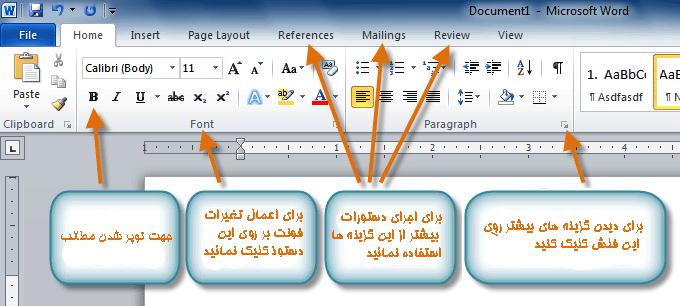
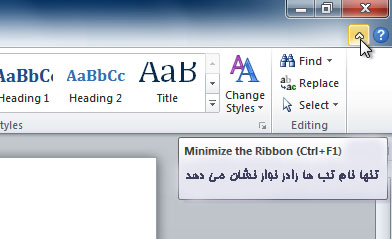
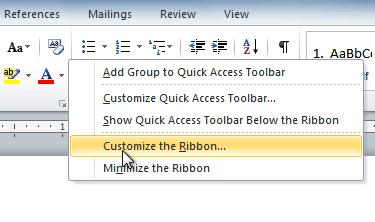
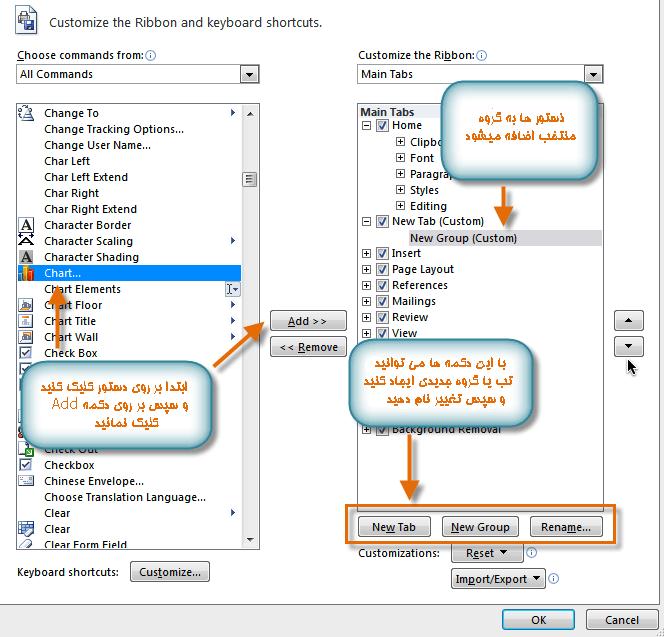

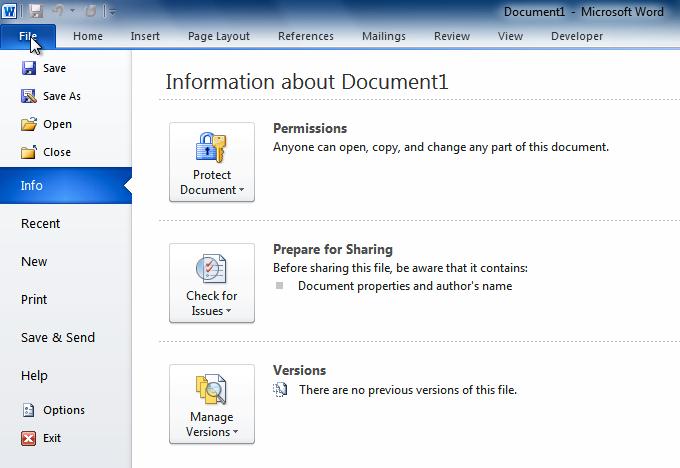
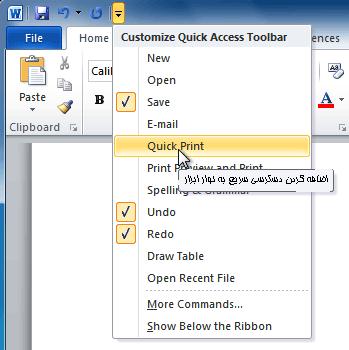
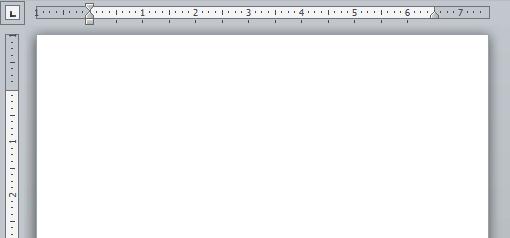
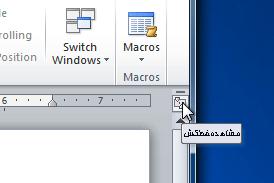
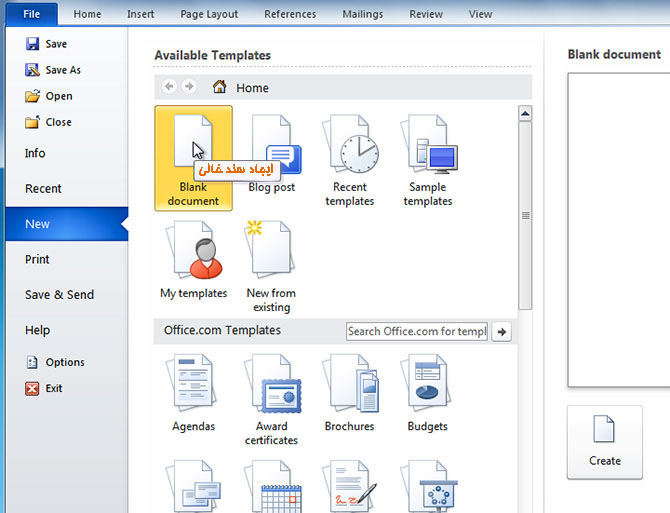
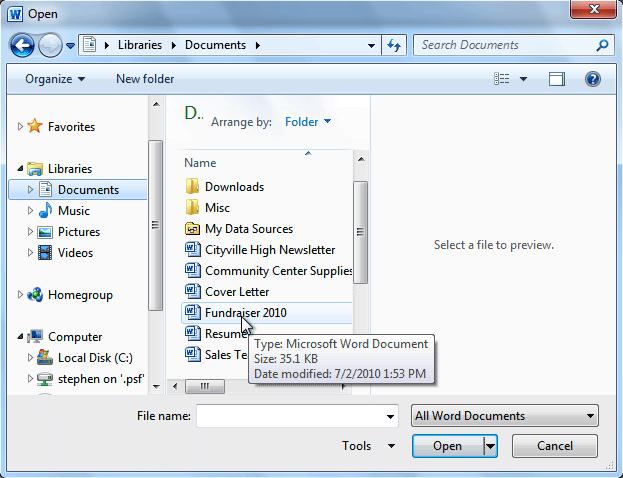
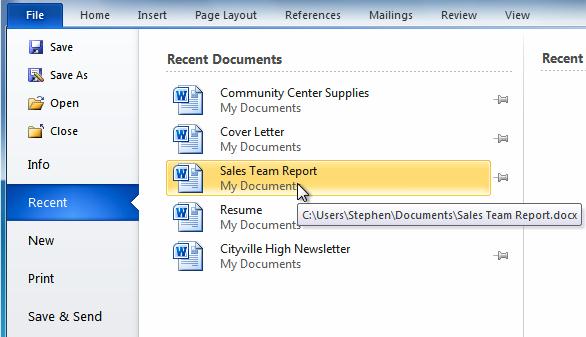
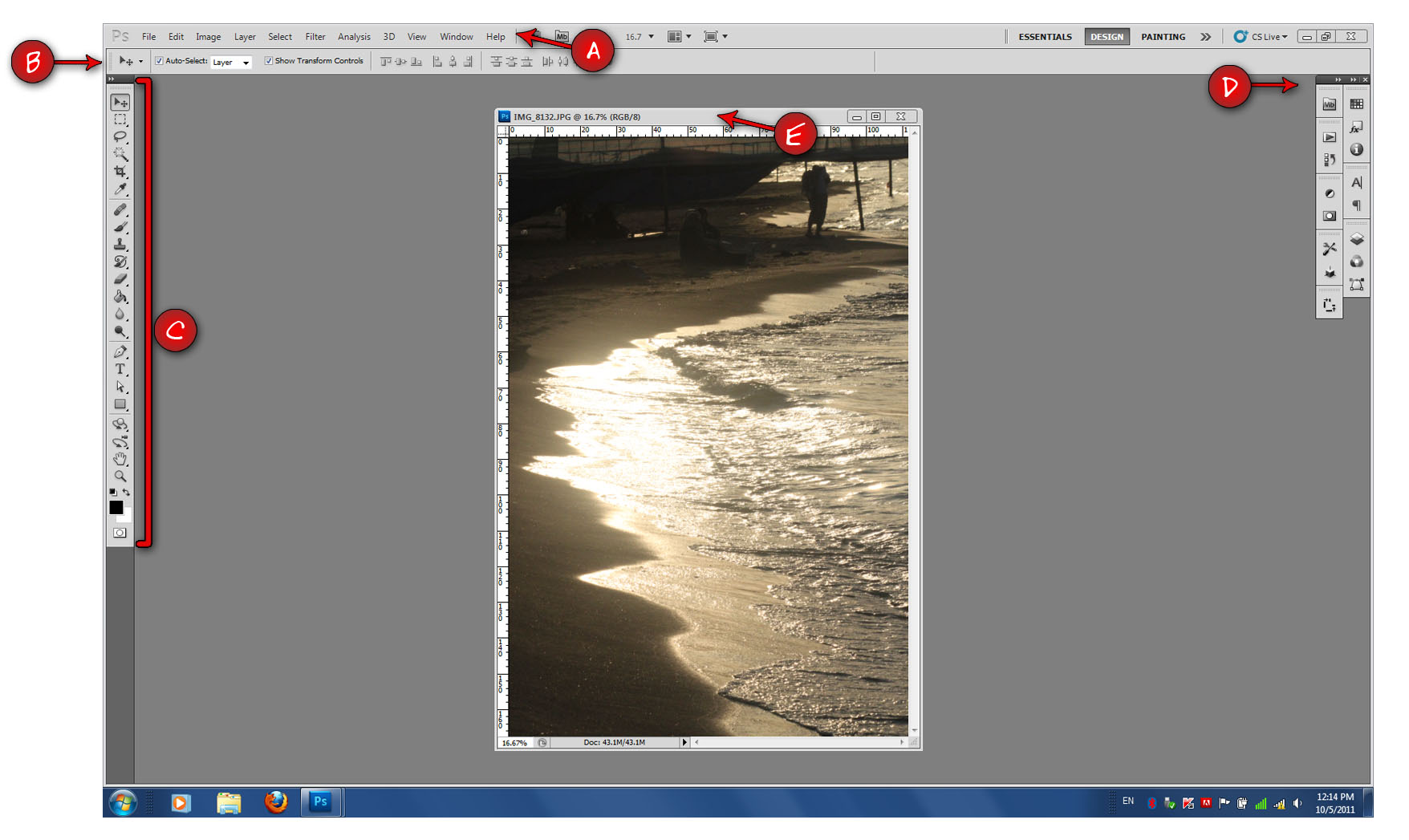

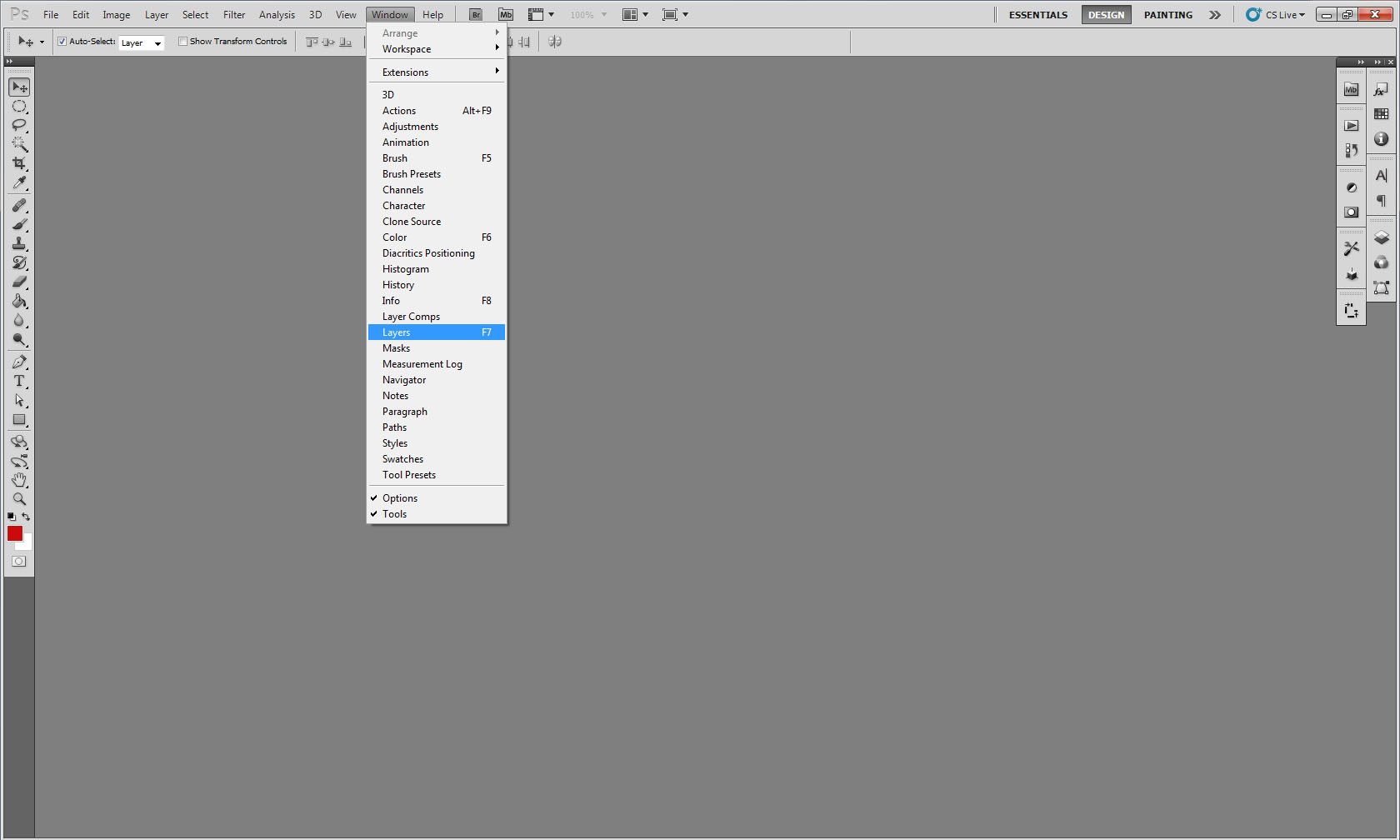
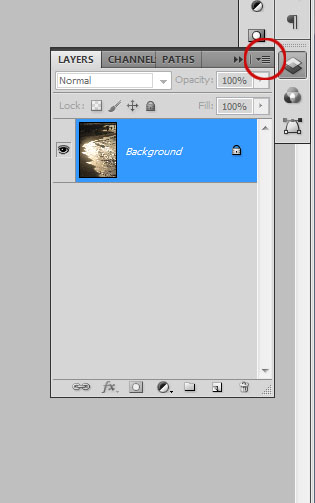

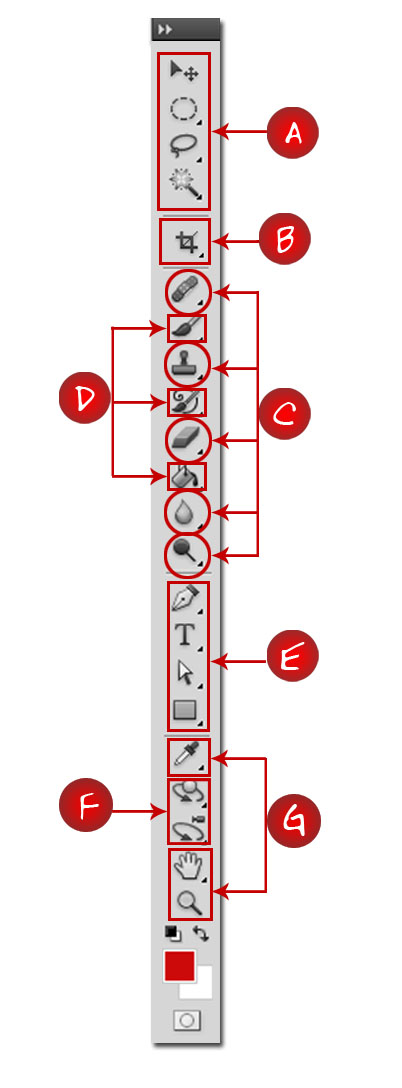
 آمار
وب سایت:
آمار
وب سایت: